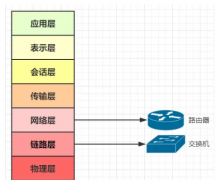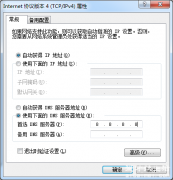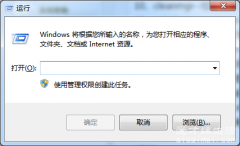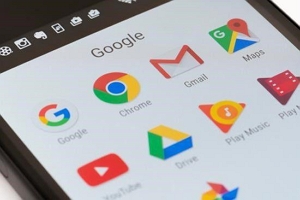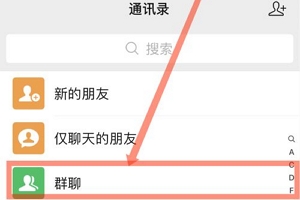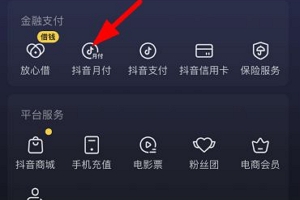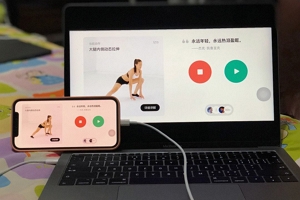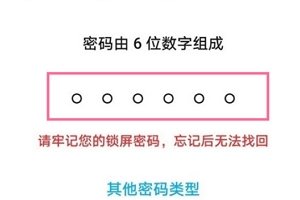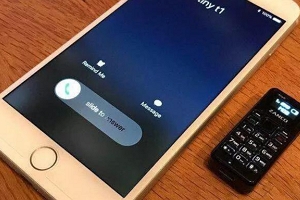word文档一定是各位工作人士常用的软件,而经常用word的朋友,肯定也遇到过编辑完文档后,会出现一个空白页无论如何都删除不掉的情况,这弄得我们不管是编辑还是打印出来都感觉十分的别扭。那么word怎么删除空白页呢,下面我们就来一起看一下如何将word的空白页删除掉吧。
word删除空白页的方法
word产生空白页的情况分为好几种,下面我们来一一一讲解一下word怎么删除空白页的方法:
1、空白页在最后一页
如果是在最后一页出现空白页,我们只需要把光标移到最后一页然后按删除键即可。
2、空白页在中间

如果空白页在文章中间,怎么删也删除不掉,那很可能就是分页符引起的空白页,我们需要在选项卡中选择「开始」-「段落」,点击「显示编辑标记」,就可以看到被隐藏的「分页符」了,然后我们删除掉分页符,空白页就也跟着删除掉了。
3、多个空白页

如果文档里面空白页太多,一个个删除十分麻烦,我们还可以把它们替换掉。首先按「Ctrl+H」键直接打开查找替换的窗口,在「特殊格式」中选择「手动分页符」,最后点击「全部替换」,就可以一下子把所有空白页都删除了。
显示分节符分页符的方法

显示分节符和分页符对word文档来说还是很重要的,特别是我们做论文的学生朋友,对格式要求那是更加注重。我们在设置里的“Word选项”的选项中,单击“显示”选项,在里面找到“显示所有格式标记”并勾选,这样文档里的空格、分页、分节和回车的标记都会被显示出来。
分页符和分节符的区别

分页符和分节符也是我们编辑文档经常要用到的小功能,它们的区别也是要注意区分的。分页符只是起到了将目标内容快速移动到当前页的下一页,分节符则是在起到将目标内容快速移动到当前页的下一页的功能外,还可以将文档的不同页面设置成不同的页面尺寸、页边距、纸张横纵向、水印的不同等等。
以上就是word怎么删除空白页的常用方法了,我们在编辑文档的时候难免会遇到这种情况,掌握了删除空白页的方法相信大家肯定也不会被这种情况困扰了吧。而我们平时编辑文章的时候,也可以提前将格式标记都打开,这样我们在编辑文档的时候也不会错过有哪些地方格式不对,修改起来也更加容易了。